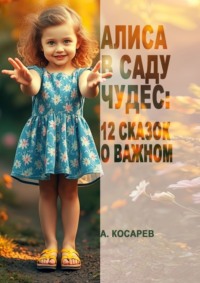Полная версия
50 руководств по SEO-оптимизации. Часть №2
⋗ Как я могу добавить в Google Мой бизнес несколько филиалов?
⋗ Что я могу сделать, если моя отрасль не указана в GMB?
⋗ Какое короткое название у GMB?
⋗ Как я могу добавлять вопросы и ответы в GMB?
⋗ Что означают этикетки в GMB и почему они важны?
⋗ Как я могу добавить атрибуты в GMB?
⋗ Как я могу отслеживать звонки и создавать согласованные данные защищая доступ к сети (Network Access Protection – NAP)?
⋗ Как я могу оптимизировать данные о моей компании в Google My Business?
⋗ Как я могу изменить адрес в GMB?
ЧТО ТАКОЕ GOOGLE МОЙ БИЗНЕС?
Google My Business (ранее известный как Google Local и Google Places) – это платформа, на которой перечислены компании зарегистрированные в Google. Регистрация даёт вашей компании возможность появиться в локальном пакете, а также появиться в других результатах поиска.
В GMB вы можете настроить способ представления информации для каждого результата поиска.
Каждый владелец местного бизнеса должен знать и использовать эту платформу. Потому что информация, которую вы загружаете в список своей компании, будет отображаться в поисковой системе по-разному, в том числе в панели знаний, в локальном пакете и на Картах Google. Итак, давайте подробнее рассмотрим эти варианты:
ПАНЕЛЬ ЗНАНИЙ GOOGLE
Панель знаний – это информационный блок, которой появляется в правом верхнем углу результатов поиска (для настольных устройств) или вверху страницы (для мобильных устройств), когда кто-то ищет конкретно вашу компанию.
Панель знаний предоставляет важную информацию, такую как ваш адрес, время работы, номер телефона, веб-сайт, информацию о том, как сюда попасть, и другую важную отраслевую информацию.
GOOGLE LOCAL
Пакет Google Local, состоит из трех результатов поиска, которые появляются, когда кто-то ищет определенную область.
GOOGLE MAPS
Карты Google доступны в виде приложения, настольной и мобильной версии. Они разработаны, чтобы помочь любому, кто ищет как добраться до искомого предприятия. Карты Google также помогают находить компании и их местоположения.
КАКОВЫ ПРЕИМУЩЕСТВА GOOGLE MY BUSINESS?
Google Мой бизнес имеет ряд преимуществ, о которых следует знать местным компаниям.
– Платформа помогает привлечь новых клиентов,
– повысить узнаваемость и
– обеспечить максимально простой и быстрый поиск информации для клиентов.
Помните, что локальный поиск – это гораздо больше, чем просто открытие новых предприятий. В большинстве случаев люди ищут маршруты, контактную информацию, время посещения популярных магазинов, отзывы и многое другое.
Посмотрите, какие преимущества Google Мой бизнес может принести местным компаниям:
ВОЗМОЖНОСТЬ ПОЛУЧИТЬ СИЛЬНЫЙ ОТРАСЛЕВОЙ ЛИСТИНГ
Без записи в Google Мой бизнес ваша компания не будет отображаться на Google Картах или в Google Local. Соответственно, высок риск того, что панель знаний о вашей компании будет содержать неверную или скудную информацию.
Объявления в Google Мой бизнес привлекают дополнительное внимание потенциальных клиентов. Поэтому не упустите возможность привлечь внимание клиентов к своей компании с помощью GMB.
СОБИРАЙТЕ И ОТОБРАЖАЙТЕ ОБЗОРЫ
Если вы используете Google Мой бизнес, вы можете собирать и отображать отзывы клиентов. Так вы показываете потенциальным клиентам качество ваших товаров или услуг.
В настоящее время каждый, кто ищет что-то в Google, обращает особое внимание на социальное доказательство компании, то есть на отзывы других клиентов. С помощью хороших онлайн-обзоров вы сможете показать потенциальным клиентам, что с вашим предприятием можно работать, и получить именно то, что желаете.
Потому что 5-звёздочный рейтинг бросается в глаза. Хорошая стратегия получения новых отзывов быстро окупается: убедив восторженных клиентов оценить ваш продукт или услугу, вы намного быстрее привлечёте новых клиентов.
Кроме того, отзывы также существенно влияют на то, где ваша компания указана в Google Local. Это означает, что вы должны позаботиться о том, чтобы завоевать доверие клиентов с помощью отзывов.
ВЗГЛЯД НА ВАШУ КОМПАНИЮ
Ещё одно преимущество Google My Business заключается в том, что он даёт вам представление о вашем бизнесе, к которому в противном случае у вас не было бы доступа. Эта статистика поможет вам принимать стратегические решения. Это включает в себя следующие идеи:
– Количество просмотров профиля, фото и почты.
– Поисковые запросы, которые люди используют, чтобы найти вашу компанию.
– Взаимодействие с вашим профилем.
– Профиль вашей целевой группы (возрастные группы, пол, национальность).
– Количество посещений веб-сайта, звонков и сообщений.
Чтобы получить максимальную отдачу от сервиса «Google Мой бизнес», убедитесь, что данные о вашей компании точны и оптимизированы. Ниже ответим на наиболее часто задаваемые вопросы.
GOOGLE МОЙ БИЗНЕС БЕСПЛАТНЫЙ?
Google Мой бизнес бесплатен. Размещение своей компании на платформе вам ничего не стоит. Варианта премиум-класса нет, и у вас есть полный доступ к инструменту, просто настроив свой профиль.
GMB доступен для всех компаний, и вы можете сразу приступить к работе.
По сравнению с другими инструментами, которые часто предлагают разные модели подписки, включая бесплатные профили, все компании в GMB получают одинаковый доступ с одинаковыми функциями. Независимо от того, являетесь ли вы небольшой местной компанией или глобальной сетью.
КАК СОЗДАТЬ СВОЙ GMB САЙТ
Настройка страницы Google My Business – простая, быстрая и лёгкая задача. Это первый шаг к повышению узнаваемости вашей компании в сети в рамках отрасли.
ПОШАГОВОЕ РУКОВОДСТВО ПО НАСТРОЙКЕ ВАШЕГО САЙТА
ШАГ 1. ДОБАВЬТЕ СВОЮ КОМПАНИЮ В GOOGLE
Перейдите на страницу «Добавить компанию в Google» в Google Мой бизнес. Здесь вы можете выполнить поиск по названию вашей компании. Таким образом, вы можете напрямую видеть, создавали ли вы или ваш коллега страницу GMB в прошлом.
Если по-прежнему нет записи о вашей компании, вы можете либо кликнуть всплывающее окно, которое появляется, либо использовать ссылку «Добавить компанию в Google».
ШАГ 2: ВВЕДИТЕ НАЗВАНИЕ КОМПАНИИ
Здесь вы вводите название вашей компании.
Используйте настоящее название своей компании и избегайте добавления в название ненужных ключевых слов. Потому что таким образом ваша запись может быть удалена Google. Вы также можете изменить название своей компании на следующем шаге.
ШАГ 3. ВЫБЕРИТЕ СООТВЕТСТВУЮЩУЮ КАТЕГОРИЮ КОМПАНИИ
На этой же странице вы можете выбрать категорию своей компании под названием компании. Для этого найдите в списке выбранную категорию, которая лучше всего описывает вашу компанию.
Не волнуйтесь: если существует более одной категории, описывающей вашу компанию, это не проблема, потому что вы можете добавить больше деталей позже.
ШАГ 4. ПРЕДОСТАВЬТЕ ДОПОЛНИТЕЛЬНУЮ ИНФОРМАЦИЮ О МЕСТОПОЛОЖЕНИИ
Теперь вы можете выбрать, хотите ли вы ввести адрес своей компании или нет. Если вы введёте адрес, ваша компания будет показана на Google Maps с указаниями.
ШАГ 5. ВВЕДИТЕ ПОЛНЫЙ АДРЕС
Не забудьте указать свой полный адрес. Для этого при необходимости можно добавить новые строки. Благодаря этому вашим клиентам будет намного проще найти вас или ваше точное местоположение.
Отметьте точное местонахождение вашей компании на карте.
ШАГ 6. ПРОВЕРЬТЕ СУЩЕСТВУЮЩИЕ ЗАПИСИ
Теперь вас могут попросить проверить, соответствует ли ранее зарегистрированное местоположение вашей компании. Это сделано во избежание дублирования.
Если ни одна из этих компаний не принадлежит вам, просто нажмите «Далее».
ШАГ 7. ПРЕДОСТАВЬТЕ ДОПОЛНИТЕЛЬНУЮ ИНФОРМАЦИЮ О МЕСТОНАХОЖДЕНИИ КОМПАНИИ
Шаг 7 касается того, обслуживает ли ваша компания клиентов за пределами своего местонахождения. Если вы создаёте вход, например для пиццерии, то должны выбрать «Да», поскольку вы предлагаете самовывоз и доставку пиццы.
С другой стороны, такие компании, как парикмахерские, должны выбрать «Нет», потому что они обслуживают клиентов только на территории компании, то есть в салоне.
ШАГ 8: ОПРЕДЕЛИТЕ ЗОНУ ОХВАТА
Если вы выбрали «Да» на предыдущем шаге, теперь вы можете добавить свою территорию обслуживания, в которых вы обслуживаете клиентов. Для этого вы можете выбрать более одного района.
ШАГ 9: ДОБАВЬТЕ КОНТАКТНУЮ ИНФОРМАЦИЮ
На этом шаге вы можете добавить номер телефона своей компании и URL-адрес своего веб-сайта. Если у вас нет URL-адреса, вы можете создать бесплатный веб-сайт Google на основе данных о вашей компании.
ШАГ 10. ПОДПИШИТЕСЬ НА ОБНОВЛЕНИЯ И РЕКОМЕНДАЦИИ
Почти готово! Теперь вам просто нужно выбрать, хотите ли вы получать обновления и рекомендации для своей страницы GMB от Google. Рекомендуем вам подписаться на эту информацию, чтобы оставаться в курсе.
ШАГ 11. ЗАПОЛНИТЕ ЗАПИСЬ И УПРАВЛЯЙТЕ ЕЮ.
Вы почти закончили с профилем своей компании. Нажмите «Далее», чтобы создать свою страницу GMB.
Может случиться так, что в зависимости от того, какую категорию вы выбрали, теперь вы можете выполнить дальнейшие шаги (например, время работы, функции новостей, параметры обслуживания).
Затем все, что вам нужно сделать, это проверить всё что вы указали. Вы можете изменить свой профиль и всю информацию в любое время и обновить их при необходимости.
ШАГ 12: ПРОВЕРЬТЕ ЗАПИСЬ
У вас есть два варианта подтверждения вашей записи – вы можете активировать её напрямую с помощью автоматического звонка (рекомендуется) или вы можете заказать открытку с кодом на свой адрес (занимает до 4—14 дней).
Если вы хотите, вы можете подтвердить свою запись позже. Но тогда регистрация считается не законченной.
Только после того, как вы подтвердите свою запись в панели управления GMB, вы сможете полностью управлять ею.
ШАГ 13: ИЗУЧИТЕ ПАНЕЛЬ УПРАВЛЕНИЯ GMB
После того, как вы подтвердите свою запись, вы сможете увидеть свою панель управления GMB, заполнить, и изменить всю информацию на ней. Сюда входит информация о времени работы, фотографии, логотип, описание (максимум 750 символов) и многое другое.
Вам следует выполнить следующие действия, чтобы добавить свою компанию в Google Мой бизнес.
КАК ЗАРЕГИСТРИРОВАТЬСЯ В КАЧЕСТВЕ СОБСТВЕННИКА НА GOOGLE MAPS
Если вы видите, что ваша компания уже указана на Google Maps, даже если вы ещё не настроили свой GMB, вы можете зарегистрироваться в качестве владельца всего за несколько шагов.
Вот как это делается:
ШАГ 1. ОТКРОЙТЕ КАРТЫ GOOGLE И НАЙДИТЕ СВОЮ КОМПАНИЮ
Перейдите в Google Maps, найдите название своей компании и выберите правильную запись.
ШАГ 2. ЗАРЕГИСТРИРУЙТЕСЬ КАК ВЛАДЕЛЕЦ
Теперь вы увидите опцию «Зарегистрироваться как владелец», на которую вы можете кликнуть.
Затем вам будет предоставлена возможность управлять компанией.
ШАГ 3. ПОДТВЕРДИТЕ ЗАПИСЬ
Теперь вам необходимо подтвердить, что вы действительно являетесь владельцем выбранной компании. Для этого на зарегистрированный адрес отправляется открытка с кодом, которая должна быть доставлена в течение четырёх – четырнадцати дней.
КАК ЗАЯВИТЬ ПРАВА НА СУЩЕСТВУЮЩУЮ СТРАНИЦУ В GOOGLE МОЙ БИЗНЕС?
Иногда бывает, что вы не можете использовать описанный выше метод для регистрации в качестве владельца страницы Google My Business. Так обстоит дело с проверенными сайтами GMB, которые уже заявлены и подтверждены вами или кем-то ещё.
Если вы хотите заявить права на сайт GMB, который был подтверждён кем-то другим для вашей компании, вы можете поступить следующим образом:
ШАГ 1. ВЫБЕРИТЕ ВАРИАНТ «ПОИСК КОМПАНИЙ И УПРАВЛЕНИЕ ИМИ»
Посетите страницу «Добавить компанию» в Google Мой бизнес и найдите название своей компании. Если страница уже существует, найдёте её быстро.
ШАГ 2. ЗАПРОСИТЕ ДОСТУП К САЙТУ GMB
Когда вы найдёте свою компанию, вы увидите сообщение, подтверждающее, что листинг уже подтверждён, а также указание, какой адрес электронной почты использовался для проверки.
Это поможет вам вспомнить старую учётную запись электронной почты, которая использовалась при настройке записи в GMB.
Многие владельцы бизнеса создают листинг GMB со своим личным адресом электронной почты. Вы можете сразу увидеть, кому принадлежит или может принадлежать запись.
После того, как вы увидите уведомление о том, что кто-то уже заявил права на профиль компании, вам нужно будет запросить доступ.
ШАГ 3: ПОДЕЛИТЕСЬ ИНФОРМАЦИЕЙ
Теперь вам нужно предоставить некоторую информацию, такую как ваше имя, номер телефона, желаемый уровень доступа и ваши отношения с компанией. Эти данные будут отправлены текущему владельцу профиля компании.
ШАГ 4: ДОЖДИТЕСЬ ОТВЕТА
Ваша заявка будет отправлена текущему владельцу сайта. Вы получите ответ в течение следующих семи – десяти дней.
Если на этом этапе вам не предоставлен доступ, и не отказано в доступе, по прошествии определенного периода времени вы сможете подтвердить свои отношения с компанией. После этого подтверждения вы получите доступ к своей записи.
НУЖЕН ЛИ МНЕ ФИЗИЧЕСКИЙ АДРЕС ДЛЯ ИСПОЛЬЗОВАНИЯ GMB?
Чтобы заявить права на свою страницу в Google Мой бизнес, вы должны либо иметь компанию с физическим адресом, либо посещать клиентов в их регионе.
Например, если вы сантехник, у вашей компании вполне может быть не домашний адрес, а то, что вы обслуживаете клиентов на их территории.
В GMB важно, чтобы вы лично взаимодействовали со своими клиентами в своей бизнес-деятельности.
И наоборот, это означает, что как чисто онлайн-компания или как виртуальный бизнес без адреса вы не можете создать страницу Google My Business. Вам нужен адрес, чтобы создать и подтвердить свою учётную запись. Однако вам не обязательно публиковать их.
ЧТО МНЕ ДЕЛАТЬ, ЕСЛИ Я РАБОТАЮ ИЗ ДОМА И НЕ ХОЧУ ПУБЛИКОВАТЬ СВОЙ АДРЕС В GMB?
Для всех, кто работает из дома или ездит к своим клиентам на работу, есть возможность не отображать адрес рядом с бизнес-записью. Для этого войдите в Google Мой бизнес и перейдите на вкладку «Информация».
Найдите свой адрес и щёлкните значок карандаша рядом с ним, чтобы изменить адрес. Внизу страницы вы увидите опцию «Удалить адрес». Выберите эту опцию.
Как только вы нажмёте «Применить», вы успешно удалили свой адрес из рекламы в данных о компании. Убедитесь, что информация о вашем районе обслуживания (в разделе ниже на вкладке «Информация») верна. При необходимости вы также можете добавить другие регионы.
Это все, что нужно сделать. Теперь вы скрыли свой адрес, но благодаря информации о зоне обслуживания люди, которые ищут ваше предложение в вашем районе, все ещё могут быть найдены.
КАК Я МОГУ ДОБАВИТЬ В GOOGLE МОЙ БИЗНЕС НЕСКОЛЬКО ФИЛИАЛОВ?
Хорошие новости: если вы управляете несколькими компаниями, которые соответствуют критериям Google My Business, вы можете указать более одного местоположения из одной учётной записи. Используйте для этого группы местоположений. Это самый простой способ управлять несколькими локациями одновременно в GMB. И вы также можете запускать несколько бизнес-сообщений одновременно!
Если вы нажмёте «Добавить местоположение» на вкладке «Управление местоположениями» в Google Мой бизнес, вам будет предоставлена возможность перечислить одно или несколько местоположений. Если вы хотите выбрать только несколько мест, лучше перечислить их по отдельности. С другой стороны, если вы управляете множеством расположений, вы также можете импортировать их как пакет. Объясню это более подробно на следующем шаге.
Здесь вы можете импортировать и перечислить много разных мест. Для этого вам сначала понадобится шаблон, который вы можете скачать с GMB. Образец таблицы поможет вам правильно заполнить шаблон. С помощью этой функции вы также можете редактировать существующие записи GMB.
Как только вы ввели все желаемые местоположения в таблицу, выберите файл и импортируйте его. Просмотрите изменения в GMB и примите их. Теперь создаются новые записи, а существующие при необходимости редактируются автоматически.
ЧТО Я МОГУ СДЕЛАТЬ, ЕСЛИ МОЕЙ ОТРАСЛИ ИЛИ КАТЕГОРИИ НЕТ В СПИСКЕ GMB?
Вам следует как можно точнее указать отрасль или категорию вашей компании в GMB. Однако категория, которая идеально описывает ваш бизнес, может быть недоступна в Google Мой бизнес. Поскольку основная категория особенно важна, очень важно сделать правильный выбор.
В настоящее время в Google My Business есть более 3000 отраслевых категорий. Если вам все ещё сложно классифицировать свой бизнес, подумайте о выборе отрасли, которая немного шире вашей ниши.
Например, если у вас есть компания, которая занимается маршрутизацией пакетов, вы не найдёте точную отрасль в Google Мой бизнес. Но есть «судоходная» индустрия. Это немного менее конкретно, но все же актуально, поэтому вам следует выбрать именно её.
КАКОЕ КОРОТКОЕ НАЗВАНИЕ В GOOGLE МОЙ БИЗНЕС?
Все проверенные записи GMB могут выбрать короткое имя. Это короткое имя используется, чтобы клиентам было проще найти вашу компанию на Картах и в функции поиска.
Как только у вас будет короткое название для вашей компании, клиенты могут ввести его как URL-адрес в адресной строке браузера и перейти прямо на вашу страницу GMB. Согласно Google, URL-адрес имеет такой формат: «g.page/ [shortname]».
Скорее всего, вы используете псевдоним в рекламных целях, поэтому важно, чтобы он был коротким и актуальным. Google рекомендует указывать ваше местоположение, чтобы добиться более высокой узнаваемости. Сделайте имя как можно короче, чтобы его было легко сообщать клиентам.
КАК ДОБАВИТЬ ВОПРОСЫ И ОТВЕТЫ В GOOGLE МОЙ БИЗНЕС?
Вопросы у ваших клиентов – это нормально. Это даёт вашей компании возможность напрямую предоставлять Google Мой бизнес часто задаваемые вопросы и ответы. Это улучшает отображение и обеспечивает лёгкость поиска ответов.
Вопросы и ответы появятся как часть данных о вашей компании в Панели знаний.
Клиенты могут задавать вопросы прямо на странице результатов поисковой системы. После нажатия на функцию «Задать вопросы» для этого появляется всплывающее окно.
Это позволяет клиентам быстро задать вопрос. Проблема, однако, в том, что на вопросы может ответить кто угодно, а не только вы. Соответственно, могут отображаться и неправильные ответы.
Тем более важно, чтобы вы регулярно проверяли задаваемые вопросы и быстро давали правильный ответ, прежде чем это сможет сделать кто-то другой.
Помните, имеет смысл сразу же добавлять часто задаваемые вопросы и ответы в свой профиль GMB. Таким образом вы сигнализируете о том, что хотите помочь своим клиентам простым способом. Это поможет укрепить доверие.
Используя разные источники, узнайте, какие вопросы задают часто, и добавьте их в свой профиль. Вы можете поговорить с клиентами или представителем службы поддержки, чтобы определить возможные вопросы. Это гарантирует, что вы получите ответы на как можно больше вопросов заранее.
ЧТО ТАКОЕ ЛЕЙБЛЫ В GMB И ПОЧЕМУ ОНИ ВАЖНЫ?
Хотя ярлыки не имеют прямого влияния на эффективность вашего профиля в GMB, они являются полезной функцией для владельцев бизнеса. Потому что с помощью ярлыков вы можете организовать различные записи в своей учётной записи.
Поэтому это особенно полезный инструмент, если вы управляете несколькими местоположениями на одной панели управления. Этикетки позволяют легко искать определенные места в GMB.
Многие владельцы бизнеса используют метки для организации записей по региону или стране. Последнее полезно, если вы работаете в международной компании, имеющей филиалы в разных странах. Например, вы можете добавить к своим объявлениям такие ярлыки, как «Восточная Европа» и «Южная Европа».
Каждому месту можно присвоить до 10 ярлыков, каждый из которых не может содержать более 50 символов. Чтобы добавить метки, кликните раздел «Информация для опытных пользователей» на вкладке «Информация».
КАК Я МОГУ ДОБАВИТЬ АТРИБУТЫ В GMB?
Атрибуты (также известные как основные моменты) – это эффективный способ выделить ваш профиль среди конкурентов, подчеркнув уникальность вашего бизнеса. Это те аспекты, которые делают вашу компанию особенной, и которые особенно ценят ваши клиенты.
У вас есть полный контроль над атрибутами, которые вы хотите показать в своей заявке – от бесплатного Wi-Fi до удобства для семьи и доступности или «под руководством женщин». Имейте в виду, что ваша отрасль влияет на то, какие атрибуты вы можете добавить в профиль своей компании. Вы можете найти доступные основные моменты и атрибуты, которые доступны для выбора, на вкладке информации вашей записи GMB.
Теперь кликните значок карандаша, чтобы увидеть, какие у вас есть варианты.
Обязательно выберите все атрибуты, которые подходят вашей компании. Таким образом, вы можете быть уверены, что покажете своим клиентам именно то, что вы предлагаете.
КАК Я МОГУ ОТСЛЕЖИВАТЬ ЗВОНКИ И ПОДДЕРЖИВАТЬ СОГЛАСОВАННОСТЬ NAP – ИМЯ, АДРЕС И НОМЕРА ТЕЛЕФОНА?
Коллтрекинг позволяет получить больше информации о статистике происхождения звонков, чтобы вы могли принимать обоснованные решения. Вы, вероятно, захотите использовать номера отслеживания в своей записи GMB – но что это значит для единообразия имени, адреса и номера телефона (NAP)?
Короче говоря, важно, чтобы у вас был согласованный профиль NAP в различных списках компаний, включая GMB. Как это работает?
Простой ответ: вы можете использовать номера отслеживания звонков с GMB, не оказывая негативного влияния на вашу местную видимость. Важно, чтобы вы правильно ввели эти числа. На вкладке информации вашей записи GMB вы увидите область для номера телефона. Здесь вы можете ввести как основной, так и дополнительный телефонные номера.
Примечание. Не забудьте указать свой номер для отслеживания звонков в качестве основного номера телефона. Вы можете добавить свой обычный номер компании в качестве дополнительного номера телефона.
Это звучит просто, но, добавляя свой основной номер телефона в качестве дополнительного номера, вы гарантируете, что он останется связанным с вашей компанией и что ваш профиль NAP согласован.
КАК Я МОГУ ОПТИМИЗИРОВАТЬ ДАННЫЕ О МОЕЙ КОМПАНИИ В GOOGLE MY BUSINESS?
Как только вы настроили свою запись GMB и заполнили её как можно больше, пора оптимизировать и расширить её. Существует множество отличных руководств, которые помогут вам улучшить локальную поисковую оптимизацию.
Вы также получите советы о том, как оптимизировать свою запись.
Ниже мы перечислили основную информацию и ответы на часто задаваемые вопросы об оптимизации GMB. Таким образом, вы можете улучшить видимость своей компании.
Прежде всего, вкратце, наша самая важная рекомендация: заполните как можно больше информации в своей записи. Не оставляйте поля пустыми без крайней необходимости.
ДОЛЖЕН ЛИ Я ВКЛЮЧАТЬ В ОПИСАНИЕ GMB КАК МОЖНО БОЛЬШЕ КЛЮЧЕВЫХ СЛОВ?
Когда вы слышите термин «поисковая оптимизация» или «SEO», многие люди сразу же вспоминают те времена, когда было популярно втиснуть в текст как можно больше ключевых слов. Однако теперь эта тенденция с её многочисленными повторами и переполненными мета-тегами закончилась. Гораздо важнее то, что, когда вы пишете описание GMB, помните, что ключевые слова не влияют на ваш местный рейтинг.
Соответственно, вам не нужно заполнять описание ключевыми словами. Однако имеет смысл также прочитать руководство Google, чтобы избежать ошибок. Потому что в худшем случае ваш вход может быть приостановлен.